
في حالة رغبتك في تنظيم بريدك الإلكتروني في مجلدات الجيميل الخاص بك يمكن أن تقوم بها بكل سهولة من خلال اتباع بعض الطرق حيث يستطيع المالك بدمج جميع رسائل البريد الخاصة بالعميل في مجلد مخصص لها ويمكن الاحتفاظ ببعض الرسائل الإلكترونية في مجلد ثاني وذاك من خلال بعض الخطوات الآتية:-
يتم الدخول إلى موقع الجيميل ثم القيام بتسجيل الدخول إلى البريد الخاص بك ثم قم بالضغط على خاصية الإعدادات التي تشبه الترس في الجانب العلوي ثم قم بالضغط على عرض جميع الإعدادات
انتقل إلى علامة التبويب في التصنيفات ثم القيام بالتمرير للأسفل إلى الوصول للتصنيفات وقم بالضغط على مقبض إنشاء تسمية جديدة
قم بتعديل اسم التصنيف الذي ترغب به ثم قم بالضغط على إنشاء، وإذا كنت ترغب في دخول تسمية حديثة من بين باقي التسميات الموجودة مثل مجلد فرعي، قم بكبس المربع الذي يوجد بجانب تسمية Nest التي توجد في الأسفل ثم بعدها تظليل المجلد الذي ترغب الوصول إليه وقم بتسمية جديدة له.
إنشاء مجلد في Gmail على تطبيق الهاتف
قم بفتح حساب الجيميل على جهاز المحمول وقم بعملية تسجيل الدخول إلى حسابك الخاص ثم اضغط على الخط الأعلى في الثلاث نقاط بالجانب في الشاشة
ثم الوصول إلى قسم التصنيفات والضغط على إنشاء مجلد جديد ستظهر قائمة قم بملأ البيانات بها وإدخال اسم التصنيف المرغوب فيه والضغط على تم
كيفية تطبيق التصنيفات في Gmail
في سطح المكتب يوجد صندوق الوارد التابع للجميل قم بالضغط على المربع الذي يوجد بجانب رسائل البريد التي ترغب في تصنيفها ثم قم بالضغط على كلمة تصنيف في الاتجاه اليمني في شريط الأدوات ثم اختر اداة الملف الشخصي الذي يرسل في كل بريد ظاهر ثم اضغط على الثلاث نقاط وقم بأختيار Label في التي تظهر على الشاشة على سطح المكتب في الهاتف قم بتظليل المربعات المجاورة للتسميات التي ترغب في تفعيلها كما يمكن اختيار الكثير ثم قم بالضغط على كلمة تطبيق
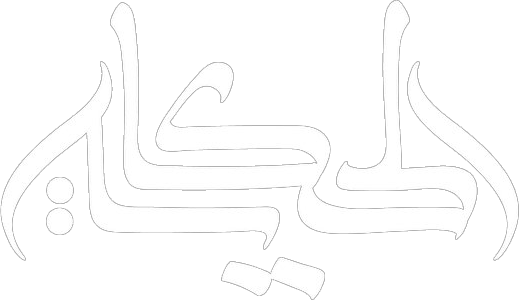
التعليقات